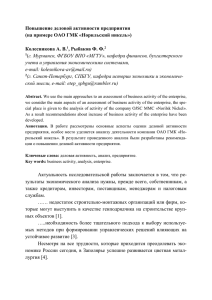4.3.1.3. Установка агента с использованием службы
advertisement
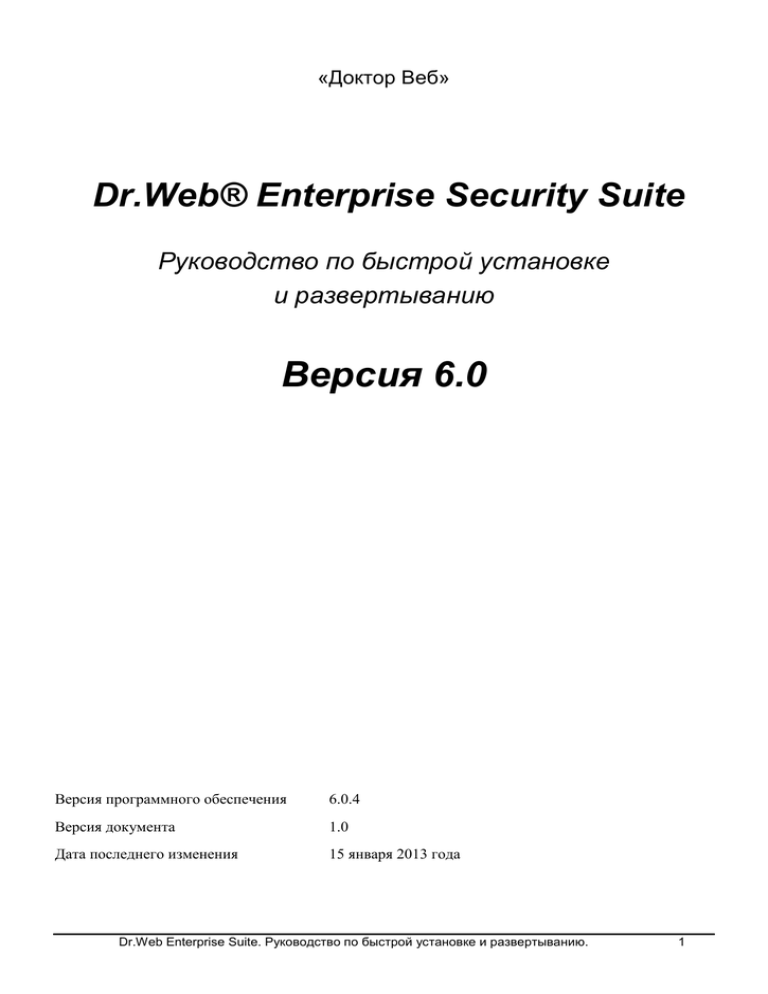
«Доктор Веб» Dr.Web® Enterprise Security Suite Руководство по быстрой установке и развертыванию Версия 6.0 Версия программного обеспечения 6.0.4 Версия документа 1.0 Дата последнего изменения 15 января 2013 года Dr.Web Enterprise Suite. Руководство по быстрой установке и развертыванию. 1 Внимание! Материалы, представленные в настоящем документе, являются собственностью ООО «Доктор Веб». Защита авторских прав на данный документ осуществляется в соответствии с текущим законодательством РФ. Ни одна из частей данного документа не может быть сфотографирована, размножена или распространена другим способом без согласия ООО «Доктор Веб». Если вы собираетесь использовать, копировать или распространять материалы настоящего курса, свяжитесь, пожалуйста, с представителями ООО «Доктор Веб» через специальную форму, расположенную на официальном сайте: http://support.drweb.com/new/feedback. Dr.Web®, SpIDer Guard®, SpIDer Mail® и логотип Dr.WEB — зарегистрированные товарные знаки ООО «Доктор Веб». Другие названия продуктов, упоминаемые в тексте курса, являются товарными знаками или зарегистрированными товарными знаками соответствующих фирм. Внимание! В программные продукты, выпускаемые ООО «Доктор Веб», могут вноситься изменения, не отраженные в данном документе. Со всеми изменениями, вносимыми в программные продукты ООО «Доктор Веб», можно ознакомиться на сайте http://www.drweb.com. © ООО «Доктор Веб», 2006–2013 http://www.drweb.com Dr.Web Enterprise Suite. Руководство по быстрой установке и развертыванию. 2 Содержание 1. Введение .................................................................................................................................. 4 2. Базовые определения ............................................................................................................. 5 3. Перед установкой .................................................................................................................... 6 4. Развертывание и настройка АВ-сети ...................................................................................... 9 4.1. Установка ПО Enterprise сервера......................................................................................... 9 4.1.1. Установка Enterprise сервера для ОС Windows ............................................................... 9 4.1.2. Установка Enterprise сервера для Unix-подобных ОС ................................................... 14 4.2. Первоочередная настройка Enterprise сервера ................................................................ 16 4.2.1. Запуск Центра Управления и авторизация..................................................................... 16 4.2.2. Главное окно Центра Управления .................................................................................. 17 4.2.3. Настройка обновления антивирусного ПО ..................................................................... 18 4.2.4. Обновление репозитория сервера.................................................................................. 18 4.2.5. Настройка расписания сервера ...................................................................................... 19 4.2.5.1. Настройка расписания Enterprise сервера .................................................................. 19 4.2.5.2. Настройка расписания группы Everyone ...................................................................... 21 4.3. Установка Enterprise агентов............................................................................................. 22 4.3.1. Установка Enterprise агентов на защищаемые рабочие станции ................................. 22 4.3.1.1. Установка Enterprise агентов вручную с помощью сетевого инсталлятора.............. 22 4.3.1.2. Установка Enterprise агентов по сети.......................................................................... 23 4.3.1.3. Установка агента с использованием службы Active Directory..................................... 25 4.3.2. Подключение установленных агентов к серверу ........................................................... 31 4.4. Создание групп станций и их использование .................................................................... 31 4.4.1. Группы. Предустановленные группы, создание новых групп. Удаление групп ............ 31 4.4.2. Добавление рабочих станций в группу. Удаление рабочих станций из группы ........... 32 4.4.3. Настройки группы. Использование групп для настройки рабочих станций. Настройки полномочий пользователей ........................................................................................... 33 4.4.4. Наследование элементов конфигурации рабочей станции из конфигурации группы. Первичные группы.......................................................................................................... 33 4.4.5. Настройка полномочий пользователей .......................................................................... 34 4.4.6. Распространение настроек ............................................................................................. 34 4.5. Соединение главного и подчиненного Enterprise сервера .............................................. 34 4.6. Использование внешней базы данных .............................................................................. 37 4.6.1. Установка Microsoft SQL Server 2008 R2 Express и настройка параметров ODBCдрайвера ......................................................................................................................... 37 4.6.2. Переход с внутренней базы данных на внешнюю ......................................................... 40 4.7. Установка NAP Validator ..................................................................................................... 42 5. Последние замечания ........................................................................................................... 44 Dr.Web Enterprise Suite. Руководство по быстрой установке и развертыванию. 3 1. Введение Настоящий документ служит руководством по быстрой установке и развертыванию антивирусного решения Dr.Web Enterprise Suite (далее — Dr.Web ESS), предназначенного для защиты рабочих станций и файловых серверов Windows, а также Центра управления антивирусной сети. В первую очередь документ предназначен для начинающих пользователей Dr.Web ESS. Тем не менее предполагается, что пользователем, ответственным за развертывание Dr.Web ESS на предприятии, является администратор, обладающий следующими знаниями: базовые знания по устройству компьютерной техники, находящейся в локальной сети предприятия; хорошие знания операционных систем и другого программного обеспечения (далее — ПО), использующегося в локальной сети предприятия; базовые знания по администрированию локальных сетей; знание особенностей устройства и функционирования локальной сети, в которой предполагается развертывать антивирусную сеть на базе Dr.Web ESS; хорошее знание устройства и функционирования компонентов антивирусного комплекса Dr.Web для Windows (рабочих станций и серверов); технический уровень английского языка (весьма желательно). Данное руководство не претендует на полноту сведений о Dr.Web ESS, а служит лишь отправной точкой для быстрой настройки полноценной АВ-сети на предприятии. Документ также служит руководством для практических занятий сертификационных курсов для специалистов информационной защиты предприятий на базе антивирусных продуктов компании «Доктор Веб». Dr.Web Enterprise Suite. Руководство по быстрой установке и развертыванию. 4 2. Базовые определения Антивирусная сеть — локальная сеть предприятия, в которой установлено, настроено и функционирует антивирусное ПО Dr.Web ESS (далее — АВ-сеть). Антивирусный сервер — компьютер, находящийся в локальной сети предприятия, на котором установлено ПО Dr.Web Enterprise Server (далее — «Enterprise Cервер»). В функции антивирусного сервера входит координация работы антивирусной сети. В локальной сети предприятия может функционировать как один Enterprise Cервер, так и несколько. Антивирусный агент — компонент Dr.Web ESS, устанавливаемый на всех защищаемых объектах сети. Антивирусный агент (далее — «Enterprise агент») отвечает за прием и передачу всей необходимой для функционирования АВ-сети информации, за правильное функционирование антивирусного комплекса на каждом защищаемом объекте, а также за выполнение заданий, назначенных сервером и пользователем, на защищаемом объекте. Центр Управления — компонент Dr.Web ESS, который может использоваться совместно с веб-браузерами (Microsoft Internet Explorer 7 или выше, Mozilla Firefox 3.0 или выше, Opera, Safari или Chrome) на любом компьютере в локальной сети или вне ее, с помощью которого можно управлять АВ-сетью ( как Enterprise серверами, так и Enterprise агентами). При этом необходимо и достаточно наличия одного из этих браузеров, установка дополнительного ПО не требуется. Репозиторий Enterprise сервера — файловое хранилище на локальном диске сервера, содержащее все обновления продуктов, входящих в состав ПО Dr.Web ESS. Администратор антивирусной сети — сотрудник предприятия, в котором расположена защищаемая антивирусная сеть, отвечающий за нормальное функционирование АВ-сети. Dr.Web Enterprise Suite. Руководство по быстрой установке и развертыванию. 5 3. Перед установкой Перед решением о приобретении Dr.Web ESS предоставляется возможность заказать демонстрационный ключ. Сделать это можно в специальном разделе официального сайта http://download.drweb.com/demo либо непосредственно в процессе инсталляции антивирусного сервера. Перед развертыванием АВ-сети на базе Dr.Web ESS весьма рекомендуется опробовать данное решение на небольшом участке локальной сети предприятия или используя специализированное ПО (например, VMware — http://www.vmware.com). Антивирусная сеть имеет общий вид, представленный на рис. 1. Рис. 1. Общая схема АВ-сети На рис. 1 с помощью стрелок показано, каким образом защищаемые станции получают обновления вирусных баз и других компонентов антивирусного ПО. В процессе планирования АВ-сети необходимо, обладая информацией о топологии локальной сети предприятия, решить вопросы о том, каким образом расположить на компьютерах локальной сети различные компоненты АВ-сети. Необходимые данные: количество и расположение Enterprise серверов; защищаемые узлы АВ-сети; Dr.Web Enterprise Suite. Руководство по быстрой установке и развертыванию. 6 количество защищаемых компьютеров с установленными ОС Windows Server 2000/2003/2008/2012 (важно для получения корректных лицензионных ключей); тип базы, используемой Enterprise сервером (внутренняя или внешняя). Планирование АВ-сети необходимо производить до приобретения ПО Dr.Web ESS, т. к. от плана будущей АВ-сети существенно зависит состав лицензии и, соответственно, ее стоимость. На состав и стоимость лицензии на использование Dr.Web ESS влияет: количество Enterprise серверов в сети; количество защищаемых объектов в сети (в т. ч. серверов); количество компьютеров с установленной ОС Windows Server 2000/2003/2008/2012. Эту информацию необходимо обязательно сообщать продавцу лицензии при покупке решения Dr.Web ESS. Количество Enterprise серверов в АВ-сети определяется многими параметрами, связанными со скоростью передачи данных в локальной сети, топологией сети, конфигурацией и нагруженностью серверов. Тем не менее считается, что один Enterprise сервер, установленный на ОС Windows Server (в случае, если компьютер более не выполняет никаких других функций в локальной сети), способен обслуживать до 300 Enterprise агентов при использовании внутренней базы данных. При использовании внешней базы данных количество Enterprise агентов можно увеличить в несколько раз. Конкретное количество защищаемых компьютеров зависит от возможностей конкретной реализации СУБД. Enterprise серверы рекомендуется устанавливать на компьютеры, которые не будут выполнять никаких других функций в локальной сети, либо на них будет ложиться незначительная дополнительная нагрузка. При определении количества защищаемых станций в сети необходимо учитывать, что Enterprise агенты устанавливаются как на рабочие станции, так и на серверы, причем ПО для серверов и рабочих станций отличается. Если в ближайшей перспективе планируется некоторое увеличение количества компьютеров в сети, то рекомендуется заранее покупать лицензию на несколько большее количество защищаемых станций, нежели то, которое на данный момент фактически находится в локальной сети предприятия. Необходимо учитывать, что: между компьютером администратора и Enterprise сервером должна быть связь по протоколу HTTP/HTTPS; между Enterprise агентами и Enterprise сервером должна быть связь по одному из следующих протоколов: TCP/IP, IPX или NetBIOS. Необходимо определить схему обновления АВ-сети. Идеальным вариантом считается наличие в локальной сети предприятия прокси-сервера, администрирующего доступ в Интернет для пользователей и ПО, которому необходим такой доступ. Тем не менее возможно обновление АВ-сети вручную даже в том случае, если ни один компьютер локальной сети предприятия не имеет выхода в Интернет (подробная информация по доступным вариантам обновления приведена в Руководстве администратора). Необходимо также учитывать минимальные системные требования, необходимые для функционирования Enterprise серверов и Enterprise агентов. Для Enterprise серверов необходим компьютер с процессором не ниже Pentium III с частотой 667 МГц, оперативная память не менее 512 МБ (1 ГБ при использовании встроенной БД), свободное место на жестком диске — до 12 ГБ: до 8 ГБ для встроенной базы данных (каталог установки), до 4 ГБ в системном временном каталоге (для рабочих файлов); ОС Windows 2000/XP/2003/Vista/7/2008/2012, Linux, FreeBSD или Solaris. Dr.Web Enterprise Suite. Руководство по быстрой установке и развертыванию. 7 Для Enterprise агентов необходим компьютер с процессором не ниже Pentium IV с частотой 1,6 ГГц, оперативная память не менее 512 МБ, свободное место на жестком диске не менее 182 МБ для исполняемых файлов + дополнительно для протоколов работы, ОС Windows 98/Me/NT4/2000/XP/2003/Vista/7/2008. Внимание! В целях безопасности необходимо до установки ПО Dr.Web ESS установить на всех компьютерах все актуальные критические обновления для ОС – как на антивирусные сервера, так и на защищаемые рабочие станции. Перед непосредственной установкой и развертыванием АВ-сети на базе Dr.Web ESS в локальной сети предприятия необходимо: убедиться в том, что вы обладаете текущей версией дистрибутива Dr.Web ESS, посетив соответствующий раздел официального сайта (http://download.drweb.com/esuite); отключить антивирусную сеть от Интернета для исключения проникновения инфекции извне в локальную сеть во время установки; удалить со всех компьютеров локальной сети ранее установленное антивирусное ПО (в случае его наличия), включая продукты Dr.Web для рабочих станций и серверов Windows. В случае неполного удаления ранее установленных компонентов антивирусной защиты рекомендуется после удаления антивирусного ПО штатнымим средстивами деинсталляции, запусить на тех станциях, где планируется установка специализированные утилиты, выпускаемые производителем антиивруса. Dr.Web Enterprise Suite. Руководство по быстрой установке и развертыванию. 8 4. Развертывание и настройка АВ-сети Развертывание АВ-сети включает следующие этапы: установка Enterprise сервера; первоначальная настройка Enterprise сервера; установка Enterprise агентов; настройка защищаемых рабочих станций; установка связей между несколькими Enterprise серверами (в случае необходимости). 4.1. Установка ПО Enterprise сервера Дистрибутив Dr.Web ESS поставляется в двух вариантах в зависимости от ОС выбранного Enterprise Сервера: 1. Для установки под управлением ОС семейства UNIX – в виде файлов архивного формата bzip2 или пакетов установки для соответствующей версии ОС следующих компонентов: Dr.Web Enterprise Server, Прокси-сервер. 2. Для установки под управлением ОС Windows — в виде исполняемых файлов мастера установки для следующих компонентов: Dr.Web Enterprise Server, Прокси-сервер, Dr.Web Enterprise Agent для Active Directory, NAP Validator. Дистрибутив Enterprise Сервера поставляется в двух вариантах: 1. Полный дистрибутив - включает дистирубивы всех корпоративных продуктов, предоставляемых для установки на защищаемые станции, управляемые всеми поддерживаемыми ОС. 2. Облегченный дистрибутив - дистрибутив, состав которого аналогичен составу дистрибутива предыдущих версий Dr.Web ESS. Подходит при установке антивирусной защиты, управляемой при помощи Dr.Web ESS, на станции только с ОС Windows. В состав дистрибутива Enterprise Сервера входят следующие компоненты: ПО Сервера Dr.Web Enterprise Server для соответствующей ОС, ПО Центра Управления Dr.Web, ПО Агентов Dr.Web Enterprise Agent и антивирусных пакетов для поддерживаемых ОС, вирусные базы, документация, шаблоны и примеры. Кроме самого дистрибутива могут поставляться также лицензионный серверный ключевой файл и агентский ключевой файл. 4.1.1. Установка Enterprise сервера для ОС Windows Версия Enterprise сервера для ОС Windows поставляется в виде исполняемого файла (Мастера установки). Актуальную версию дистрибутива можно получить здесь: http://download.drweb.com/esuite. В настоящем руководстве приведены скриншоты на примере Windows Server 2008 R2. Dr.Web Enterprise Suite. Руководство по быстрой установке и развертыванию. 9 Процесс установки состоит из следующих шагов: 1. Дважды щелкните в Проводнике по файлу дистрибутива. Откроется окно, в котором необходимо выбрать язык отображения процесса установки. По умолчанию отображается язык, соответствующий локализации используемой ОС. Нажмите на кнопку ОК и дождитесь загрузки Мастера установки. 2. Если в используемой ОС установлен один из антивирусных продуктов Dr.Web, использующий модуль самозащиты Dr.Web SelfPROtect, то программа установки сообщит о необходимости временно отключить самозащиту. В этом случае отключите модуль самозащиты в установленном антивирусном продукте, после чего нажмите на кнопку OK. 3. После загрузки Мастера установки откроется окно приветствия. Нажмите на кнопку Далее. 4. Откроется окно с текстом лицензионного договора. Для продолжения установки необходимо принять условия лицензионного договора. В нижней части окна выберите строку Я принимаю условия лицензионного соглашения и нажмите на кнопку Далее. 5. Откроется окно выбора лицензионных ключевых файлов (рис. 2). Рис. 2. Выбор лицензионных ключевых файлов В поле Ключ для Dr.Web Enterprise Server нажмите на кнопку Обзор, после чего в стандартном окне Windows выберите лицензионный ключевой файл для сервера enterprise.key. Аналогично в поле Создать базу, используя данный ключ для Dr.Web Enterprise Agent задайте файл ключа для ПО рабочей станции (агентов и антивирусных пакетов). В группе кнопок выбора Мастер установки должен выберите использовать имеющуюся базу данных, если вы хотите сохранить базу данных сервера от предыдущей установки, или создать новую базу данных, если требуется создать новую базу данных. По-умолчанию создается новая база данных. Нажмите на кнопку Далее. 6. В окне Вид установки выберите вариант установки — Полная или Выборочная. В случае если будет выбрана полная установка, будут установлены все компоненты Dr.Web ESS, входящие в дистрибутив, и в следующем окне Папка назначения можно будет выбрать папку установки. По умолчанию Enterprise сервер устанавливается в папку C:\Program Files\DrWeb Enterprise Server. В случае выборочной установки кроме папки установки Enterprise сервера Dr.Web Enterprise Suite. Руководство по быстрой установке и развертыванию. 10 необходимо выбрать, какие компоненты, входящие в состав дистрибутива, необходимо устанавливать (рис. 3). Нажмите на кнопку Далее. Рис. 3. Выборочная установка 7. В следующем окне (рис. 4) вы можете: выбрать язык шаблонов сообщений (из списка Dr.Web Enterprise Server будет использовать … язык); задать режим использования и наименование системного разделяемого каталога для установки агента (флаг Сделать папку установки агента общей), рекомендуется оставить настройки по умолчанию (флаг установлен, имя каталога DRWESI$); Внимание! В случае установки антивирусного сервера не на серверную операционную систему, общая папка может быть не не видна по сети. В этом случае, можно скопировать папку в какое-нибудь другое место и вручную сделать её сетевой указать необходимость запуска службы Enterprise сервера во время установки (флаг Запустить службу в процессе установки); указать необходимость добавления правил исключения брандмауэра Windows для корректной работы Enterprise сервера (флаг Добавить в исключения брандмауэра порты и интерфейсы сервера). Все настройки, кроме выбора используемого языка, рекомендуется оставить по умолчанию. Нажмите на кнопку Далее. Dr.Web Enterprise Suite. Руководство по быстрой установке и развертыванию. 11 Рис. 4. Настройка параметров Dr.Web Enterprise Server 8. Откроется окно Ключи шифрования для Dr.Web Enterprise Server, в котором можно выбрать существующие ключи шифрования drwcsd.pub и drwcsd.pri, если они остались от предыдущей установки, для того чтобы уже существующие в локальной сети Enterprise агенты могли подключиться к Enterprise серверу. В случае первичной установки Enterprise сервера этого делать не нужно. Нажмите на кнопку Далее. 9. В следующем окне Выбор драйвера базы данных можно выбрать СУБД, с которой будет работать Enterprise сервер (рис. 5). Рис.5. Окно настройки БД Можно использовать как встроенную базу Enterprise сервера (Драйвер базы данных IntDB), так и внешнюю. В качестве внешних баз данных могут использоваться Oracle, Microsoft SQL Server CE, также поддерживаются все СУБД, работающие через ODBC. Для любого из выбранных вариантов (кроме внутренней базы данных) необходимо в последующем окне ввести параметры доступа к базе данных. После окончания конфигурирования базы данных нажмите на кнопку Далее. Dr.Web Enterprise Suite. Руководство по быстрой установке и развертыванию. 12 Примечание. Подробно о создании и подключении внешних баз данных можно прочитать в п. 4.6 настоящего документа. В случае первоначальной установки для локальных сетей с количеством рабочих станций менее 200 рекомендуется использование внутренней БД. 10. Откроется окно конфигурации сети для Dr.Web Enterprise Server (рис. 6). Рис. 6. Настройки сетевых интерфейсов В этом окне можно произвести настройку сетевых интерфейсов, которые будет использовать Enterprise сервер. Примечание. Рекомендуется на этапе знакомства с продуктом Dr.Web Enterprise Suite на этой вкладке оставить настройки по умолчанию. По завершению настройки нажмите на кнопку Далее. 11. В окне Настройка прокси и отправка статистики (рис. 7) можно настроить отправку статистики, собираемой Enterprise сервером, на сервер статистики компании «Доктор Веб», а также настроить параметры прокси-сервера для доступа к Интернету. После редактирования настроек нажмите на кнопку Далее. Внимание! Анализ статистики обнаружения вредоносных программ помогает компании "Доктор Веб" улучшать продукты Dr.Web, увеличивать качество обнаружения новейших типов вредоносных программ. Соглашаясь на передачу нам обезличенной статистической информации, вы способствуете увеличению надёжности защиты и борьбе с кибер преступниками. Dr.Web Enterprise Suite. Руководство по быстрой установке и развертыванию. 13 Рис.. Отправка статистики и настройка прокси-сервера 12. В окне Пароль администратора введите пароль администратора антивирусной сети. Нажмите на кнопку Далее. 13. Откроется окно, в котором можно установить флаг Обновить репозиторий, для того чтобы репозиторий Enterprise сервера автоматически обновился после завершения установки. Если необходимо, установите данный флаг и нажмите на кнопку Далее Внимание! При наличии ограничений трафика настроить обновление репозитория с помощью веб-консоли после установки Enterprise сервера и проводить обновления только для используемых в локальной сети компонентов антивирусной защиты. 14. На данном этапе выведется сообщение, что Мастер установки Enterprise сервера готов к установке. Нажмите на кнопку Установить. Дальнейшие действия Мастера установки не требуют вмешательства пользователя. 4.1.2. Установка Enterprise сервера для ОС семейства UNIX Все действия по установке необходимо выполнять из консоли от имени суперпользователя (root). Для установки антивирусного сервера для ОС семейства UNIX следуйте указаниям ниже. 1. Чтобы запустить установку пакета drweb-esuite, выполните следующую команду: для FreeBSD: pkg_add имя_файла_дистрибутива.tbz для Solaris: bzip2 -d имя_файла_дистрибутива.bz2 и затем pkgadd -d имя_файла_дистрибутива для Linux: для Debian и Ubuntu: dpkg -i имя_файла_дистрибутива.deb для rpm-дистрибутивов: rpm -i имя_файла_дистрибутива.rpm Также существуют так называемые generic-пакеты, которые могут быть установлены на любую систему, в том числе не входящую в список официально поддерживаемых. Установка осуществляется при помощи включенного в пакет инсталлятора. Используйте следующую команду: tar -xjf имя_файла_дистрибутива.tar.bz2 Затем от имени суперпользователя выполните скрипт: Dr.Web Enterprise Suite. Руководство по быстрой установке и развертыванию. 14 ./drweb-esuite-install.sh Примечание. Установку сервера можно прервать в любой момент, отправив процессу установки любой из следующих сигналов: SIGHUP, SIGINT, SIGTERM, SIGQUIT и SIGWINCH (в операционной системе FreeBSD изменение размеров окна терминала влечет отправку сигнала SIGWINCH). При прерывании процесса установки производится полный откат изменений в файловой системе до начала установки. Установка rpm-пакета может быть прервана нажатием клавиш Ctrl + C. Имя администратора антивирусной сети по умолчанию admin. Нажатие кнопки ESC в процессе инсталляции позволяет вернуться к предыдущему шагу установки. При этом, на шаге 2 (первое окно инсталлятора с лицензионным соглашением) кнопка ESC прерывает работу инсталлятора. 2. В следующих окнах (количество и последовательность их появления зависит от семейства ОС) выводятся сообщения об авторских правах и текст лицензионного соглашения. Для продолжения установки вам необходимо принять лицензионное соглашение. 3. Далее вам будет предложено задать группу и пользователя, от имени которого будет работать комплекс. Этот же пользователь будет являться владельцем файлов антивирусного сервера. 4. В двух последующих окнах укажите полный путь к ключевым файлам сервера (enterprise.key) и агента (agent.key). Замечание: При инсталляции в консольном режиме количество попыток задания ключей (при неверном их указании) ограничено: для ОС FreeBSD - 3 попытки; для ОС Solaris - 2 попытки. При неверном задании ключей, по истечении допустимого числа попыток, работа инсталлятора будет прекращена. 5. Далее: В случае установки ПО под ОС Solaris: вам будет предложено создать новую базу данных Enterprise сервера. Если вы производите обновление Enterprise сервера, и у вас есть сохраненная база данных, введите no, нажмите Enter и укажите путь к сохраненному файлу с БД. Если же это первая установка Enterprise Сервера, нажмите Enter и укажите пароль администратора (пользователь admin), который будет иметь доступ к Enterprise серверу. Вы можете оставить пароль по умолчанию - root. При задании собственного пароля, из соображений безопасности, вводимый пароль никак не отображается на экране. Пароль следует ввести дважды (в случае различия введенных паролей процедуру придется повторить сначала – следуйте появляющимся инструкциям). Пароль должен быть не короче 4 символов. Далее вам будет предложено создать новые ключи шифрования. Если у вас есть сохраненные ключи drwcsd.pri и drwcsd.pub, откажитесь от создания новых (наберите no, нажмите Enter) и укажите полный путь к существующим файлам. Если же ключей нет, нажмите Enter для создания новых ключей шифрования. Dr.Web Enterprise Suite. Руководство по быстрой установке и развертыванию. 15 В случае установки через deb-пакеты: вам будет предложено ввести пароль администратора (пользователь admin). Вы можете оставить пароль по умолчанию root. При задании собственного пароля, из соображений безопасности, вводимый пароль никак не отображается на экране. Пароль следует ввести дважды (в случае различия введенных паролей процедуру придется повторить сначала – следуйте появляющимся инструкциям). Пароль должен быть не короче 4 символов. В остальных случаях: вам будет предложено ввести пароль администратора (пользователь admin). При задании пароля, из соображений безопасности, вводимый пароль никак не отображается на экране. Пароль следует ввести дважды (в случае различия введенных паролей процедуру придется повторить сначала – следуйте появляющимся инструкциям). Пароль должен быть не короче 8 символов. Замечание: При задании пароля администратора не допускается использование национальных символов. 6. При наличии интерпретатора perl, в зависимости от используемой ОС, может быть предложено произвести настройку некоторых параметров Enterprise сервера. При запросе на настройку определенного типа параметров вариант no задается по умолчанию (по клавише ENTER), это означает, что для данных параметров будут заданы предустановленные значения. При вводе yes будет предложено указать значения предлагаемых параметров (при этом значения параметров по умолчанию представлены в квадратных скобках, для их задания достаточно нажать клавишу ENTER). Процедуру настройки параметров Enterprise сервера можно инициировать вручную (для этого также необходимо, чтобы был установлен интерпретатор perl). Для этого достаточно запустить скрипт configure.pl, который находится в: в директории /usr/local/drwcs/bin/ для ОС FreeBSD, в директории /opt/drwcs/bin/ для ОС Linux и ОС Solaris. 7. Далее будет произведена установка ПО, в ходе которой инсталлятор может попросить подтверждения ваших действий от имени администратора. В процессе установки ПО для FreeBSD создается rc-скрипт /usr/local/etc/rc.d/drwcsd.sh. Для ручной остановки сервера используйте команду /usr/local/etc/rc.d/drwcsd.sh stop. Для ручного запуска сервера используйте команду /usr/local/etc/rc.d/drwcsd.sh start. В процессе установки Enterprise сервера для Linux и Solaris будет создан init-скрипт для запуска и остановки сервера /etc/init.d/drwcsd. 4.2. Первоочередная настройка Enterprise сервера Настройка Enterprise сервера может осуществляться двумя путями: редактированием конфигурационного файла сервера или через Центр Управления. В данном руководстве рассматривается только управление сервером при помощи Центра Управления. 4.2.1. Запуск Центра Управления и авторизация Для того чтобы запустить Центр Управления, необходимо в одном из поддерживаемых браузеров открыть адрес http://<Адрес_Сервера>:9080 или https://<Адрес_Сервера>:9081 Dr.Web Enterprise Suite. Руководство по быстрой установке и развертыванию. 16 где в качестве <Адрес_Сервера> укажите IP-адрес или доменное имя компьютера, на котором установлен Enterprise сервер. Скриншоты приведены для веб-браузера Mozilla Firefox. Откроется окно регистрации на сервере (рис. 8). Рис. 8. Регистрация на сервере Введите логин и пароль администратора сервера (по умолчанию используется логин admin). Нажмите на кнопку ОК. 4.2.2. Главное окно Центра Управления При успешной регистрации на сервере откроется главное окно Центра Управления (рис. 9). В этом окне отображается информация об антивирусной сети. Рис. 9. Главное окно Центра Управления В состав главного окна Центра Управления входят следующие элементы: иерархический список (каталог) антивирусной сети (центральная часть окна); Dr.Web Enterprise Suite. Руководство по быстрой установке и развертыванию. 17 меню действий, которые можно предпринять по отношению к станциям и группам станций (левая часть окна); В зависимости от пункта, выбранного в управляющем меню, отображается дополнительная панель справа. В ней выводятся свойства или настройки элементов иерархического списка. Над каталогом антивирусной сети находится панель инструментов. В частности, с помощью элемента Импорт ключа можно импортировать новый ключ, с которым будут работать Enterprise агенты. 4.2.3. Настройка обновления антивирусного ПО Внимание! Рекомендации, приведенные в данном пункте, необходимо выполнить в обязательном порядке перед инсталляцией антивирусных агентов в сети! Для того чтобы настроить обновление антивирусного ПО, расположенного в репозитории Enterprise сервера, выберите в разделе Администрирование Центра Управления пункт Конфигурация репозитория. Далее необходимо выбрать вкладку ВСО Dr.Web (рис. 10). Рис. 10. Всемирная система обновлений Для задания прокси-сервера необходимо установить флаг Использовать прокси-сервер. В появившемся столбце добавления прокси-сервера задается адрес и порт прокси-сервера, а также (при необходимости) имя пользователя и пароль для авторизации на прокси-сервере. Остальные настройки Конфигурации репозитория рекомендуется оставить неизмененными. Внимание! Рекомендации, приведенные в данном пункте, необходимо выполнить в обязательном порядке перед инсталляцией антивирусных агентов в сети! 4.2.4. Обновление репозитория сервера Внимание: настоятельно рекомендуется не пропускать этот шаг при настройке Dr.Web Enterprise Server! Для того чтобы проверить наличие обновления каких-либо продуктов семейства Dr.Web Enterprise Security Suite на сервере обновлений, выберите в разделе Администрирование Центра Управления пункт Состояние репозитория (рис. 11). Далее необходимо нажать на кнопку Проверить обновления и дождаться окончания обновления репозитория. Dr.Web Enterprise Suite. Руководство по быстрой установке и развертыванию. 18 Рис. 11. Проверка обновлений 4.2.5. Настройка расписания сервера Сразу после установки ПО сервера на нем создается расписание заданий по умолчанию, которое, возможно, нуждается в коррекции для соответствия нуждам конкретной организации. Расписание можно разделить на две основные части: расписание Enterprise сервера и расписание рабочих станций (и их групп). 4.2.5.1. Настройка расписания Enterprise сервера Для выполнения настройки расписания Enterprise сервера необходимо выбрать в разделе Администрирование Центра Управления пункт Расписание Dr.Web Enterprise Server (рис. 12). Будет отображен перечень текущих заданий Enterprise сервера. Рис. 12. Расписание Enterprise сервера Для того чтобы удалить задание из списка, выделите его с помощью флага, после чего нажмите на панели инструментов на кнопку Удалить эти настройки. Для того чтобы отредактировать параметры задания, нажмите на название соответствующего задания (оно выполнено в виде ссылки). При этом откроется Редактор заданий, описываемый ниже. Dr.Web Enterprise Suite. Руководство по быстрой установке и развертыванию. 19 Для того чтобы добавить задание в список, нажмите на панели инструментов на кнопку Новое задание. При этом также откроется раздел Новое задание. При создании нового задания или редактировании имеющегося открывается окно ввода параметров задания (рис. 13, приведен вариант для ввода нового задания). Рис. 13. Добавление нового задания Для того чтобы отредактировать параметры задания, на вкладке Общие: 1. Введите в поле Название наименование задания, под которым оно будет отображаться в расписании. 2. С помощью флага Разрешить исполнение определите, будет ли данное задание выполняться. 3. С помощью флага Критичное задание определите, является ли данное задание критичным для выполнения. На вкладке Действие (рис. 14) выберите в выпадающем списке Действие тип задания. При этом изменится вид нижней части окна, содержащей параметры данного типа задания. Введите эти параметры (ниже параметры задания рассмотрены отдельно по типам). Рис. 14. Выбор типа задания На вкладке Время выберите периодичность и время запуска задания. Задания типов Завершение и Перезапуск параметров не имеют. Для задания типа Запуск введите в поле Путь путь к исполняемому файлу сервера, в поле Аргументы — параметры командной строки при запуске. С помощью флага Выполнять синхронно определите способ выполнения задания. Для задания типа Протоколирование следует указать текст сообщения, которое заносится в протокол. Для заданий типа Удаление старых станций и Удаление старых записей необходимо указать период, при превышении которого записи или станции признаются старыми. Для заданий типа Станция долго не посещала сервер необходимо указать период, по истечении которого станция считается долго не посещавшей сервер. Задания типа Резервное копирование критичных данных сервера предназначены для создания резервной копии критичных данных сервера (база данных, серверный лицензионный ключевой файл, закрытый ключ шифрования). Следует указать путь к каталогу, в который будут Dr.Web Enterprise Suite. Руководство по быстрой установке и развертыванию. 20 сохранены данные (пустой путь означает каталог по умолчанию) и максимальное количество резервных копий (значение 0 означает отмену этого ограничения). Задания типа Обновление предназначены для автоматического обновления продукта в репозитории и имеют единственный параметр: название обновляемого продукта, выбираемое из выпадающего списка. 4.2.5.2. Настройка расписания группы Everyone Dr.Web ESS поддерживает управление защитой рабочих станций при помощи механизма групп. Этот механизм позволяет одновременно изменять настройки для всех станций, входящих в определенную группу. Все подключенные защищаемые станции являются членами группы Everyone, поэтому настройки (в том числе и расписание) этой группы будут автоматически наследоваться всеми подключаемыми станциями. Все доступные для редактирования группы отображаются в главном окне Центра Управления. Для настройки расписания группы Everyone необходимо выбрать эту группу в каталоге антивирусной сети и в меню, расположенном слева, выбрать пункт Расписание (рис. 15). Рис. 15. Расписание группы Everyone В данном окне можно отредактировать существующие задания и добавить новые по аналогии с подобными операциями для расписания Enterprise сервера. Возможны четыре вида действий, исполняемых по расписанию. Dr.Web Enterprise Scanner для Windows — прозрачная для пользователей проверка рабочих станций на наличие вирусов Enterprise-сканером с возможностью тонкого задания настроек антивирусного сканирования. Dr.Web Сканер для Windows — проверка рабочих станций продуктом Dr.Web Сканер для Windows, возможные параметры — командная строка сканера. Запуск — выполнение произвольного приложения на стороне рабочей станции. Возможные параметры — путь к исполняемому файлу и аргументы командной строки для исполняемого приложения. Протоколирование — отправка на сервер заданного сообщения. Параметр — отправляемое сообщение (текстовая строка). Dr.Web Enterprise Suite. Руководство по быстрой установке и развертыванию. 21 4.3. Установка Enterprise агентов Настоятельно рекомендуется приступать к установке Enterprise-агентов только после выполнения рекомендаций всех предыдущих пунктов! На данном этапе желательно (хотя и не обязательно) подключить к локальной сети все компьютеры, которые могут к ней подключаться. 4.3.1. Установка Enterprise агентов на защищаемые рабочие станции Установка агентов на рабочие станции может осуществляться тремя способами: вручную, с помощью сетевого инсталлятора drwinst.exe (данный способ подходит для большинства локальных сетей, но не отличается высокой скоростью развертывания АВсети); С помощью данного метода установки можно централизованно защищать ОС Windows XP Home Edition, Vista Starter, Home Basic, Home Premium; Windows 7 Начальная, Домашняя, Домашняя расширенная удаленно, с помощью Обозревателя сети из Центра Управления (данный способ часто используется не только при развертывании АВ-сети, но и позже — в обычном режиме эксплуатации ПО Dr.Web ESS); с помощью использования возможностей службы Active Directory. Подробное описание двух первых способов представлено далее. Для их реализации необходимо, чтобы на сервере был открыт для общего доступа каталог %DrWeb_ES%\Installer (по умолчанию в ОС Windows это каталог C:\Program Files\DrWeb Enterprise Server\Installer, его сетевое имя по умолчанию DRWESI$), содержащий два файла: drwcsd.pub и drwinst.exe. Данный каталог с указанными файлами создается автоматически в процессе инсталляции Enterprise сервера. 4.3.1.1. Установка Enterprise агентов вручную с помощью сетевого инсталлятора Администратор антивирусной сети должен вручную (или с помощью программы удаленного администрирования) подключиться к каждой защищаемой рабочей станции с правами локального администратора, подключить вышеуказанный сетевой каталог в качестве сетевого диска и запустить программу drwinst.exe. При необходимости нужно использовать некоторые из ключей запуска данной программы установки. В частности, полезно использовать следующий параметр командной строки: -interactive — запуск Мастера установки Enterprise агента. Во время работы Мастер сначала просит подтвердить, что на компьютере не установлено другое антивирусное ПО. Затем предлагается выбрать один из вариантов установки Enterprise агента — быстрая, выборочная или административная. В отличие от быстрого варианта установки Enterprise агента, выборочная установка позволяет выбрать устанавливаемые компоненты антивирусного ПО, а административная — выбрать имя или IP-адрес антивирусного сервера, место расположения публичного ключа Enterprise агентов, задать пароля для доступа к серверу, а также режим сжатия и шифрования трафика между сервером и агентом. Dr.Web Enterprise Suite. Руководство по быстрой установке и развертыванию. 22 Рис. 16. Интерфейс Мастера установки Enterprise агента Через несколько минут после завершения предварительной установки Enterprise агент будет установлен на данную станцию. Этот процесс может занять несколько минут в зависимости от загруженности сети, а также производительности компьютера. После этого выводится сообщение о необходимости перезагрузки компьютера, после которой Enterprise агент будет работать уже в штатном режиме. 4.3.1.2. Установка Enterprise агентов по сети Для удаленной установки Enterprise агентов необходимо установить подключаемый модуль Dr.Web Browser-Plugin. Для удаленной установки Enterprise агентов администратор антивирусной сети должен запустить Центр Управления, подключиться к Enterprise серверу (см. пункты 4.2.1 и 4.2.2) и перейти в раздел Администрирование, где необходимо выбрать пункт Установка по сети. Dr.Web Enterprise Suite. Руководство по быстрой установке и развертыванию. 23 Рис. 17. Установка Enterprise агентов по сети. Параметры установки В открывшейся форме Dr.Web Network Installer необходимо ввести параметры, необходимые для удаленной установки. В поле Компьютеры необходимо перечислить имена, IP-адреса или адреса или диапазоны IP-адресов компьютеров, на которые будет производиться установка. В поле Сервер необходимо ввести имя или IP-адрес Enterprise сервера, к которому будут относиться устанавливаемые Enterprise агенты. В полях Открытый ключ и Исполняемый файл необходимо указать путь расположения открытого ключа drwcsd.pub и путь исполняемого файла сетевого инсталлятора Enterprise агента. В группе настроек Установить необходимо выбрать компоненты антивирусного ПО, которые требуется установить. При этом необходимо учитывать, что нельзя выбирать те компоненты, которые не поддерживаются приобретенной лицензией. В группе настроек Авторизация необходимо выбрать домен, к которому относятся компьютеры, где устанавливаются Enterprise агенты, а также указать параметры пользователя, который имеет права локального администратора на этих компьютерах. В группе настроек Сжатие необходимо выбрать режим сжатия трафика между сетевым инсталлятором и Enterprise сервером. После того как параметры установки Enterprise агентов будут указаны, необходимо нажать на кнопку Далее. Рис. 18. Установка Enterprise агентов по сети. Параметры работы Enterprise агентов В появившейся форме можно указать параметры авторизации Enterprise агента на Enterprise сервере, а также режим шифрования и сжатия трафика между антивирусным агентом и антивирусным сервером. После того как необходимые настройки выбраны, нажмите на кнопку Установить. Dr.Web Enterprise Suite. Руководство по быстрой установке и развертыванию. 24 Рис. 19. Протокол удаленной установки Enterprise агентов В окне Протокол установки будет отображаться ход и результат установки Enterprise агентов на выбранные компьютеры сети. Выберите пункт Неподтвержденные станции, отметьте станции, на которых была произведена установка, и нажмите на значок При нажатии на значок или . появится окно с выбором первичной группы. Внимание! В ходе установки автоматически удаляются обнаруженные антивирусные продукты. Список антивирусных продуктов, удаление которых возможно в автоматическом режиме, приведен в документации 4.3.1.3. Установка агента с использованием службы Active Directory Если в защищаемой локальной сети используется служба Active Directory, вы также можете установить антивирусный агент на рабочие станции дистанционно. В данном описании приводится пример настройки для Windows Server 2008 R2. Для других версий ОС семейства Microsoft Window Server описание может существенно отличаться. Процедура установки: 1. Загрузите с сайта http://www.drweb.com инсталлятор антивирусного агента для сетей с Active Directory (далее — инсталлятор Dr.Web Enterprise Agent) (drweb-esuite-agent-6xxxxxxxxxx-activedirectory.msi, где цифры 6xx-xxxxxxxx зависят от номера текущего релиза Dr.Web ESS и могут изменяться). 2. Запустите загруженный инсталлятор в графическом режиме: Dr.Web Enterprise Suite. Руководство по быстрой установке и развертыванию. 25 msiexec /a <путь к инсталлятору>\drweb-esuite-agent-5хx-xxxxxxxx- activedirectory.msi 3. Запустится окно приветствия Dr.Web Enterprise Agent. Нажмите на кнопку Далее. Рис. 20. Сервер и открытый ключ 4. В открывшемся окне Сервер и открытый ключ в поле Сервер введите DNS-имя (имя сервера и домен, к которому принадлежит сервер) или IP-адрес Enterprise сервера, к которому будут подключаться устанавливаемые Enterprise агенты. В поле Сервер и открытый ключ необходимо указать путь к открытому ключу Enterprise сервера, указанного в поле Сервер, воспользовавшись поиском, доступным через кнопку Обзор. Нажмите на кнопку Далее. 5. Создайте на сервере папку, в которую будет записан образ Enterprise агента. Допустим, это будет папка C:\DrWebESAgent, расположенная на сервере WIN2008. Откройте общий доступ к этой папке, чтобы она была доступна по сети всем компьютерам, входящим в домен. В нашем случае общий ресурс может называться так: \\WIN\DrWebESAgent. Dr.Web Enterprise Suite. Руководство по быстрой установке и развертыванию. 26 Рис. 21. Сетевая папка 6. В окне Сетевая папка инсталлятора Dr.Web Enterprise Agent необходимо ввести общий разделяемый ресурс, который был создан в п. 5. Либо можно найти его с помощью поиска, который открывается с помощью кнопки Изменить Нажмите на кнопку Установить. 7. Инсталлятор Dr.Web Enterprise Agent сообщит об окончании своей работы. Нажмите на кнопку Готово. 8. Нажмите Пуск — Администрирование — Active Directory — Пользователи и компьютеры. Рис. 22. Создание подразделения 10. В домене, включающем компьютеры, на которые предполагается установка Enterprise Агентов, создайте новое Подразделение (для ОС Windows 2000 Server — Организационное подразделение) с именем, например, ESS. Для этого в контекстном меню домена выберите Создать - Подразделение. Dr.Web Enterprise Suite. Руководство по быстрой установке и развертыванию. 27 11. В открывшемся окне Новый объект — Подразделение введите название нового подразделения (например, ES) и нажмите ОК. Включите в созданное подразделение компьютеры, на которые предполагается устанавливать Агент 12. Откройте окно редактирования групповых политик нажмите Пуск — Администрирование — Управление групповой политикой (для ОС Windows 2000/2003 Server: в контекстном меню созданного подразделения ESS выберите пункт Свойства. В открывшемся окне свойств перейдите на вкладку Групповая политика). Рис. 23. Управление групповой политикой 13. В контекстном меню Подразделения, созданного в п. 11, необходимо выбрать пункт меню Создать объект групповой политики в этом домене и связать его В открывшемся окне Новый объект групповой политики необходимо ввести название нового объекта групповой политики (например, Политики ES) (В ОС Windows 2000/2003 Server: нажмите на кнопку Добавить и создайте элемент списка с именем политики ESS) и нажать на кнопку ОК. 14. В контекстном меню созданной новой групповой политики следует выбрать пункт Изменить Dr.Web Enterprise Suite. Руководство по быстрой установке и развертыванию. 28 Рис. 24. Изменение созданной групповой политики 15. В открывшемся окне Редактор управления групповыми политиками можно внести настройки для групповой политики, созданной в п. 13. Для этого необходимо в дереве выбрать элемент Конфигурация компьютера — Политики — Конфигурация программ — Установка программ (В ОС Windows 2000/2003 Server: Конфигурация компьютера –> Конфигурация программ –> Установка программ), и в контекстном меню этого элемента выбрать пункт Создать — Пакет Рис. 25. Редактор управления групповыми политиками 16. В открывшемся окне Открыть в адресной строке (поле в верхней строчке окна) необходимо ввести адрес сетевого разделяемого ресурса, созданного в п. 5., и нажать Enter. В таблице в основной части окна необходимо выбрать строчку drweb-esuite-agent-600200905310-activedirectory и нажать на кнопку Открыть. После этого откроется окно Развертывание программ, где необходимо выбрать вариант назначенный и нажать ОК. Dr.Web Enterprise Suite. Руководство по быстрой установке и развертыванию. 29 Рис. 26. Указание места расположения дистрибутива Dr.Web Enterprise Agent 17. В окне Редактор управления групповыми политиками появится строчка Dr.Web Enterprise Agent. В контекстном меню этой строчки выберите пункт Свойства. Откроется окно Свойства: Dr.Web Enterprise Agent. Перейдите на вкладку Развертывание и нажмите на кнопку Дополнительно Рис. 27. Свойства групповых политик Dr.Web Enterprise Agent 18. В открывшемся окне Дополнительные параметры развертывания установите флаг Не использовать языковые установки при развертывании. Нажмите дважды ОК и закройте все открытые окна. Enterprise агент будет установлен автоматически на выбранные компьютеры при их ближайшей регистрации в домене. Dr.Web Enterprise Suite. Руководство по быстрой установке и развертыванию. 30 4.3.2. Подключение установленных агентов к серверу При настройках антивирусного сервера по умолчанию задан режим ручного подтверждения новых рабочих станций. При этом новые рабочие станции не подключаются автоматически, а помещаются сервером в список неподтвержденных станций. Для того чтобы разрешить серверу подключить новую станцию, перейдите в раздел Администрирование Центра Управления и выберите пункт Неподтвержденные станции. Откроется список станций с установленными Агентами на еще не подтвержденных станциях. Выберите из списка станции, которым необходимо разрешить доступ к Enterprise серверу, после чего нажмите на кнопку Разрешить доступ и назначить первичную группу в верхнем правом углу окна. В открывшемся окне задайте первичную группу (например, группу Everyone) 4.4. Создание групп станций и их использование 4.4.1. Группы. Предустановленные группы, создание новых групп. Удаление групп Для облегчения управления рабочими станциями антивирусной сети предназначен механизм групп. Объединение станций в группы позволяет задавать одной командой настройки для всех рабочих станций группы, а также инициировать выполнение определенных заданий одновременно на всех станциях. Группы могут использоваться также для организации (структурирования) списка рабочих станций. При установке программного комплекса создаются так называемые предустановленные группы. В предустановленную группу Everyone входят все рабочие станции. Состав групп Online и Offline изменяется автоматически в ходе работы сервера; первая из них включает все подключенные рабочие станции (реагирующие на запросы сервера), вторая — все неподключенные. Остальные предустановленные группы содержат рабочие станции, работающие под управлением определенных ОС или семейств ОС, а также использующих определенные сетевые протоколы. Состав предустановленных групп не может быть изменен вручную. Вы можете создавать собственные группы и включать в них рабочие станции. Для того чтобы создать новую группу: 1. В разделе Антивирусная сеть Центра Управления нажмите на кнопку Добавить станцию или группу — Создать группу. Появится форма Новая группа. 2. Поле ввода Идентификатор заполняется автоматически. При необходимости его можно отредактировать. Идентификатор не должен включать пробелы. 3. 4. Введите в поле Название наименование группы. Для вложенных групп в поле Родительская группа выберите из выпадающего списка группу, которая будет назначена родительской группой, от которой наследуется конфигурация, если не заданы персональные настройки. Для корневой группы (не имеющей родителя) оставьте это поле пустым, группа будет добавлена в корень иерархического списка. В этом случае настройки будут наследоваться от группы Everyone. Dr.Web Enterprise Suite. Руководство по быстрой установке и развертыванию. 31 5. 6. Введите произвольный комментарий в поле Описание. Нажмите на кнопку Сохранить. Вы также можете удалять созданные вами группы (предустановленные группы удалять невозможно). Для этого выберите группу, после чего нажмите на кнопку Удалить отмеченные объекты и согласитесь с выведенным предупреждением о том, что восстановить группу после удаления невозможно. Созданные вами группы первоначально пусты. Занесение в них рабочих станций описано ниже. 4.4.2. Добавление рабочих станций в группу. Удаление рабочих станций из группы Существует несколько способов добавления рабочих станций в пользовательские группы: 1. Изменить настройки станции. 2. Перетащить станцию в иерархическом списке (drag'n'drop). Чтобы отредактировать список групп, в которые входит станция, через настройки станции: 1. Выберите пункт Антивирусная сеть главного меню, в открывшемся окне в иерархическом списке нажмите на название станции. 2. Откройте раздел настроек станции одним из следующих способов: В управляющем меню (панель слева) выберите пункт Свойства. Нажмите Общие → Редактировать на панели инструментов. 3. На открывшейся панели Свойства станции перейдите в раздел (на вкладку) Группы. В списке Членство в перечислены группы, в которые рабочая станция уже включена. В списке Известные группы расположен список всех остальных пользовательских групп. 4. Для добавления станции в пользовательскую группу, нажмите на ее название в списке Известные группы. Станция будет добавлена в данную группу, а группа перемещена в список Членство в. 5. Для удаление рабочей станции из пользовательской группы, нажмите на название группы в списке Членство в. Станция будет удалена из данной группы, а группа перемещена в список Известные группы. Замечание: Удаление станций из предустановленных групп невозможно. 6. Для сохранения внесенных изменений нажмите на кнопку Сохранить. Также в разделе свойств станции вы можете задать первичную группу для станции (подробнее см. Наследование элементов конфигурации рабочей станции. Первичные группы). Чтобы отредактировать список групп, в которые входит станция, через иерархический список: 1. Выберите пункт Антивирусная сеть главного меню и разверните иерархический список групп и станций. 2. Чтобы добавить станцию в пользовательскую группу, зажмите клавишу CTRL и перетащите станцию при помощи мыши на нужную группу (drag'n'drop). 3. Чтобы переместить станцию из одной пользовательской группы в другую, перетащите станцию при помощи мыши (drag'n'drop) из пользовательской группы, из которой станцию будет удалена, на пользовательскую группу, в которую станция будет добавлена. Dr.Web Enterprise Suite. Руководство по быстрой установке и развертыванию. 32 Замечание: При перетаскивании станции из предустановленной группы как по пункту 2, так и по пункту 3, станция будет добавлена в пользовательскую группу и не будет удалена из предустановленной. Данный метод (drag'n'drop) не работает при использовании Веб-браузера Windows Internet Explorer 7. 4.4.3. Настройки группы. Использование групп для настройки рабочих станций. Настройки полномочий пользователей Настройки станций могут быть: 1. Унаследованы от первичной группы. 2. Заданы персонально. При создании новой группы ее настройки наследуются от родительской группы или от группы Everyone, если родительская группа не задана. При создании новой рабочей станции ее настройки наследуются от первичной группы. При просмотре или редактировании элементов конфигурации рабочей станции, унаследованных от первичной группы, в соответствующих окнах отображается информация о том, что данная настройка унаследована от первичной группы. Вы можете установить разные конфигурации для разных групп и станций, изменив соответствующие настройки. Для задания персональных настроек станции отредактируйте соответствующий раздел настроек. При этом в разделе настроек будет отображаться информация о том, что данная настройка задана персонально для этой станции. При задании персональных настроек станции настройки первичной группы и любые их изменения не будут влиять на настройки станции. Вы можете восстановить конфигурацию, унаследованную от первичной группы. Для этого нажмите на кнопку Удалить эти настройки на панели инструментов Центра Управления в разделе соответствующих настроек или в разделе свойств станции. Для того чтобы задать настройки группы (настройки по умолчанию рабочих станций группы), в разделе Антивирусная сеть Центра Управления нужно выделить группу, которую необходимо настроить, и нажать на кнопку Редактировать. В правой части окна откроется форма Свойства группы <имя группы>. Настройки группы включают конфигурацию антивирусных средств, расписание и настройку прав пользователей. Как для отдельной группы, так и для нескольких выбранных групп вы можете запускать, просматривать и прекращать задания на сканирование. Точно так же вы можете просматривать статистику (в т. ч. инфекции, вирусы, запуск/завершение, ошибки сканирования и установки) и суммарную статистику для всех рабочих станций группы или нескольких групп. 4.4.4. Наследование элементов конфигурации рабочей станции из конфигурации группы. Первичные группы При подключении новой рабочей станции элементы ее конфигурации заимствуются (наследуются) от одной из групп, в которую она входит (первичной группы). При изменениях в настройках такой группы эти изменения наследуются входящими в группу станциями. При создании станции вы можете указать, какая из групп будет считаться первичной. По умолчанию это группа Everyone. Если первичная группа не Everyone, и у указанной первичной группы нет персональных настроек, то наследуются настройки группы Everyone. Dr.Web Enterprise Suite. Руководство по быстрой установке и развертыванию. 33 Для того чтобы установить в качестве первичной группы группу, отличную от Everyone, необходимо выделить соответствующую группу и нажать на кнопку Установить эту группу первичной. Вы можете сделать группу первичной для всех входящих в нее рабочих станций. Для этого выделите нужную группу, после чего нажмите на кнопку Установить эту группу первичной. По умолчанию структура сети представлена таким образом, чтобы продемонстрировать участие станций только в первичных группах. Если вы хотите отображать в каталоге сети членство станций во всех группах, в которые эти станции входят, нажмите на кнопку Настройки вида дерева и установите флаг Членство во всех группах. 4.4.5. Настройка полномочий пользователей Рабочие станции наследуют права от первичной группы, однако вы можете не только изменить настройки прав группы в целом, но и рабочей станции в частности. Для того чтобы настроить права пользователей рабочей станции, выделите ее в дереве станций и в открывшемся управляющем меню (панель слева) выберите пункт Права. Откроется окно настройки прав. Для сохранения изменений необходимо нажать на кнопку Сохранить. 4.4.6. Распространение настроек Настройки конфигурации антивирусных средств, расписаний и прав пользователей группы или рабочей станции могут быть скопированы (распространены) в группу или несколько групп и рабочих станций. Для этого в форме редактирования конфигурации антивирусного компонента, расписания или прав станции нажмите на кнопку Распространить эти настройки на другой объект. Откроется окно каталога сети, в котором необходимо выбрать группы и станции, на которые необходимо распространить настройки. Для принятия произведенных изменений нажмите на кнопку Сохранить. 4.5. Соединение главного и подчиненного Enterprise сервера Иногда в локальной сети предприятия возникает ситуация, когда один Enterprise сервер не может физически справиться с нагрузкой, поэтому необходимо установить один или несколько дополнительных Enterprise серверов, между которыми будет распределена нагрузка. Либо в компании существует несколько отдельных подсетей, изолированных друг от друга. В такой ситуации выгодно соединять Enterprise серверы между собой. При этом каждый Enterprise агент антивирусной сети может быть подключен (приписан) к одному из Enterprise серверов, находящихся в АВ-сети В данном пункте руководства мы рассмотрим наиболее типичный случай соединения двух Enterprise серверов, один из которых является главным (получает обновления антивирусного ПО с ВСО и передает их подчиненному серверу, а также получает статистику от подчиненного сервера), а другой — подчиненным (получает обновления антивирусного ПО от главного сервера, а также передает статистику на главный сервер). Чтобы соединить два Enterprise сервера связью типа «главный-подчиненный», необходимо произвести следующие действия: 1. Подключитесь с помощью Центра Управления к обоим Enterprise серверам и убедитесь, что они нормально функционируют. Dr.Web Enterprise Suite. Руководство по быстрой установке и развертыванию. 34 2. Убедитесь, что для каждого из Enterprise-серверов, работающих в локальной сети, используются различные ключи enterprise.key (ключ agent.key можно использовать одинаковый). 3. Подсоединитесь с помощью Центра Управления к каждому из Enterprise серверов и дайте им «говорящие» имена, т. к. это поможет не совершить ошибку при манипуляциях, необходимых для соединения Enterprise серверов и их управления. Сделать это можно в Центра Управления в разделе Администрирование — Конфигурация Dr.Web Enterprise Server на вкладке Общие в поле Название, нажав затем на кнопку Сохранить. В описываемом примере назовем главный сервер MAIN, а дополнительный (который будет подчиненным) — AUXILIARY. После проведения этой операции потребуется перезапуск Enterprise серверов. 4. На обоих Enterprise серверах включите серверный протокол. Это можно сделать в Центре Управления в разделе Администрирование — Конфигурация Dr.Web Enterprise Server на вкладке Модули, строчка Протокол «Dr.Web Enterprise Server», нажав затем на кнопку Сохранить. После проведения этой операции потребуется перезапуск Enterprise серверов. Примечание. Настройки конфигурации Enterprise серверов в пп. 3 и 4 можно совместить, чтобы сократить количество перезагрузок Enterprise серверов. 5. Подсоединитесь с помощью Центра Управления к подчиненному серверу (AUXILIARY) и добавьте главный сервер (MAIN). Зайдите в раздел Связи. В открывшемся окне нажмите на кнопку Создать связь. Отобразится форма Новая связь. Выберите в ней Тип — Главный. В поле Название введите название главного сервера (MAIN). Справа от поля Ключ нажмите на кнопку Обзор… и укажите ключ drwcsd.pub, относящийся к главному серверу. В поле Пароль введите любой пароль, но запомните его. В поле Адрес введите адрес главного сервера. В поле Адрес административной консоли введите адрес компьютера, на котором запущен Центр Управления. В поле Параметры соединения выберите строку Всегда подключен. Нажмите на кнопку Сохранить. Dr.Web Enterprise Suite. Руководство по быстрой установке и развертыванию. 35 Рис. 28. Подключение главного сервера В результате должно отобразиться сообщение об успешном создании связи. 6. Подсоединитесь с помощью Центра Управления к главному серверу (MAIN) и добавьте подчиненный сервер (AUXILIARY). Зайдите в раздел Администрирование — Связи. В открывшемся окне нажмите на кнопку Создать связь. В открывшемся окне выберите Тип — Подчиненный. В поле Название введите название подчиненного сервера (AUXILIARY). В поле Пароль введите тот же пароль, что был введен в п. 5. Справа от поля Ключ нажмите на кнопку Обзор и укажите ключ drwcsd.pub, относящийся к подчиненному серверу. В поле Адрес административной консоли введите адрес компьютера, на котором запущен Центр Управления. В поле Параметры соединения выберите строку Всегда подключен. Нажмите на кнопку Сохранить. Рис. 29. Подключение подчиненного сервера В результате должно отобразиться сообщение об успешном создании связи. Dr.Web Enterprise Suite. Руководство по быстрой установке и развертыванию. 36 7. В дереве, расположенном в центральной части окна, подчиненный сервер (AUXILIARY) должен появиться в группах Подключенные и Подчиненные. Рис. 30. Подчиненный сервер подключился 8. Подсоединитесь с помощью Центра Управления к подчиненному серверу (AUXILIARY) и убедитесь в том, что в главный сервер (MAIN) подключен к подчиненному (AUXILIARY), т. е. находится в группах Подключенные и Главные. Рис. 31. Главный сервер подключился Внимание! Невозможно связать два Enterprise сервера с одинаковым лицензионным ключом (enterprise.key). Невозможно связать несколько с Enterprise серверов с одинаковой парой параметров: пароль и открытый ключ шифрования drwcsd.pub. 4.6. Использование внешней базы данных Часто в ходе работы антивирусной сети возникает ситуация, когда возможностей внутренней базы данных, встроенной в Enterprise сервер, становится недостаточно для обеспечения стабильной и бесперебойной работы АВ-сети. Ниже рассмотрены особенности установки Microsoft SQL Server 2008 Express Edition SP1 и процедура перехода с внутренней базы Enterprise сервера на внешнюю под управлением этой СУБД. 4.6.1. Установка Microsoft SQL Server 2008 R2 Express и настройка параметров ODBCдрайвера Dr.Web Enterprise Suite. Руководство по быстрой установке и развертыванию. 37 Microsoft SQL Server 2008 R2 Express является наиболее доступной на сегодняшний момент СУБД для использования совместно с Enterprise сервером. Из бесплатных решений данное решение является наиболее приемлемым. Загрузить актуальный дистрибутив Microsoft SQL Server R2 2008 Express, а также компоненты, необходимые для использования данной СУБД, можно по этой ссылке: http://www.microsoft.com/sqlserver/2008/ru/ru/express.aspx. Данная СУБД совместима с Microsoft Windows XP SP2/Vista/2003 SP2/2008. Ниже предполагается, что SQL Server и Enterprise сервер находятся на разных компьютерах локальной сети, и между ними есть связь по протоколу TCP/IP. При установке Microsoft SQL Server 2008 R2 Express обратите внимание на следующие моменты. На этапе установки Database Engine Configuration выберите пункт Mixed Mode (SQL Server authentication and Windows authentication). Введите также любой пароль для встроенной учетной записи системного администратора SQL Server. Этот пароль необходимо запомнить. Рис. 32. Смешанный режим проверки подлинности После установки Microsoft SQL Server R2 2008 Express необходимо открыть на компьютере с СУБД SQL Server Configuration Manager и включить протокол TCP/IP. Dr.Web Enterprise Suite. Руководство по быстрой установке и развертыванию. 38 Рис. 33. Включение протокола TCP/IP для SQL Server После этого для дальнейшей работы необходимо перезагрузить службу SQL-сервера. Рис. 34. Перезапуск службы SQL Server Для настройки ODBC-драйвера необходимо на компьютере с установленным Enterprise сервером произвести следующие действия (в примере рассматривается Windows Server 2008 R2, русская редакция): 1. В Панели управления Windows выберите пункт Администрирование, в открывшемся окне дважды щелкните по значку Источники данных (ODBC). Откроется окно Администратор источников данных ODBC. Перейдите на вкладку Системный DSN. 2. Нажмите на кнопку Добавить. Откроется окно выбора драйвера. 3. Выберите в списке пункт SQL Server и нажмите на кнопку Готово. Откроется первое из окон настройки доступа к серверу баз данных. 4. Укажите параметры доступа к источнику данных, совпадающие с заданными в настройках антивирусного сервера. При этом в поле Сервер в выпадающем списке название сервера, на котором установлена СУБД, должно отобразиться автоматически. Dr.Web Enterprise Suite. Руководство по быстрой установке и развертыванию. 39 Рис. 35. Создание источника данных для SQL-сервера Нажмите на кнопку Далее. Откроется следующее окно настройки. 5. Введите необходимые настройки доступа к БД в этом окне. Нажмите на кнопку Настройка клиента. Откроется окно выбора и настройки сетевого протокола. 6. Выберите сетевую библиотеку для протокола TCP/IP. Нажмите на кнопку ОК. Окно закроется. Вы вернетесь в окно настройки драйвера. 7. Выберите пункт Проверка подлинности учетной записи SQL Server. В поле Пользователь наберите sa, в поле Пароль введите тот же пароль администратора СУБД, который вы ввели при установке СУБД. Нажмите дважды на кнопку Далее. Рис. 36. Проверка подлинности пользователя 8. На последнем экране Мастера выберите пункт Изменить язык системных сообщений SQL-сервера на и выберите English. Нажмите на кнопку Готово, а затем ОК. 4.6.2. Переход с внутренней базы данных на внешнюю Dr.Web Enterprise Suite. Руководство по быстрой установке и развертыванию. 40 Для того чтобы перейти с внутренней базы данных Enterprise сервера на внешнюю, произведите следующие действия: 1. Остановите службу Enterprise сервера с помощью Центра Управления — Администрирование — Dr.Web Enterprise Server, нажмите на кнопку Остановить Dr.Web Enterprise Server. 2. Выполните экспорт имеющейся внутренней базы данных. Для этого на компьютере с Enterprise сервером выполните следующую команду: "C:\Program Files\DrWeb Enterprise Server\bin\drwcsd.exe" home="C:\Program Files\DrWeb Enterprise Server" -var-root="C:\Program Files\DrWeb Enterprise Server\var" -verbosity=all exportdb C:\esbase.es В результате действия этой команды внутренняя база данных будет экспортирована в файл C:\esbase.es. 3. Запустите службу Dr.Web Enterprise Server с помощью средств управления службами Windows (Панель управления — Администрирование — Службы). Подключитесь к Enterprise серверу через Центр Управления и настройте сервер на использование внешней базы данных: Администрирование — Конфигурация Dr.Web Enterprise Server — База данных, после чего нажмите на кнопку Сохранить. Откажитесь от предложения перезапустить сервер. Рис. 37. Настройка Enterprise сервера для работы с внешней БД 4. Остановите службу Enterprise сервера с помощью Центра Управления— Администрирование — Dr.Web Enterprise Server, нажмите на кнопку Остановить Dr.Web Enterprise Server. 5. Проинициализируйте новую базу данных Enterprise сервера. Для этого на компьютере с Enterprise сервером перепишите в корневую папку диска C:\ ключ agent.key, относящийся к Enterprise серверу, и выполните следующую команду: "C:\Program Files\DrWeb Enterprise Server\bin\drwcsd.exe" home="C:\Program Files\DrWeb Enterprise Server" -var-root="C:\Program Files\DrWeb Enterprise Server\var" -verbosity=all initdb C:\agent.key - root Dr.Web Enterprise Suite. Руководство по быстрой установке и развертыванию. 41 6. Импортируйте базу данных, которую мы экспортировали в п. 1, в новую базу данных. Для этого на компьютере с Enterprise сервером выполните следующую команду: "C:\Program Files\DrWeb Enterprise Server\bin\drwcsd.exe" home="C:\Program Files\DrWeb Enterprise Server" -var-root="C:\Program Files\DrWeb Enterprise Server\var" -verbosity=all importdb C:\esbase.es 7. Запустите службу Dr.Web Enterprise Server с помощью средств управления службами Windows (Панель управления — Администрирование — Службы). 4.7. Установка NAP Validator NAP Validator позволяет использовать технологию Microsoft Network Access Protection (NAP) для проверки работоспособности ПО защищаемых рабочих станций на основе соответствия политикам и управлять доступом подключающихся рабочих станций к ресурсам сети, используя результаты этой проверки. NAP Validator устанавливается на сервер, обладающий ролью Службы политики сети и доступа (Windows Server 2008 и более поздние), при этом на сервере должны работать такие службы ролей, как Сервер политики сети и Протокол организации учетных данных узла. В качестве клиентов технологии NAP могут выступать компьютеры, работающие под управлением ОС Windows XP SP3 и более поздних версий Windows. Для установки NAP Validator выполните следующие действия: 1. Скачайте дистрибутив Dr.Web NAP Validator с сайта http://www.drweb.com. Название файла дистрибутива имеет формат drweb-esuite-napshv-6xx-xxxxxxxxx-windows-ntyyy.msi, где yyy принимает значения x86 и x64. Откроется окно InstallShield Wizard, извещающее об устанавливаемом продукте. Нажмите на кнопку Next. 2. Откроется окно с текстом лицензионного договора. После ознакомления с условиями лицензионного договора в группе кнопок выбора укажите I accept the terms in the license agreement и нажмите на кнопку Next. 3. В открывшемся окне в полях Address и Port задайте соответственно IP-адрес и порт Enterprise сервера. Нажмите на кнопку Next. Dr.Web Enterprise Suite. Руководство по быстрой установке и развертыванию. 42 Рис. 38. Интерфейс инсталлятора Dr.Web NAP Validator 4. Нажмите на кнопку Install. Дальнейшие действия программы установки не требуют вмешательства пользователя. По окончании установки нажмите на кнопку Finish. 5. Через Центр Управления антивирусным сервером выберите пункт Dr.Web Enterprise Agent для Windows, в меню Антивирусная сеть необходимо отметить пункт Microsoft Network Access Protection для включения поддержки технологии Microsoft® Network Access Protection, использующейся для мониторинга состояния станций 6. После инсталляции Dr.Web NAP Validator на компьютере с установленным NAP-сервером, необходимо открыть компонент настройки сервера NAP командой nps.msc, выбрать в разделе Policies подпункт Health Policies и в открывшемся окне открыть свойства элементов NAP DHCP Compliant. В окне настроек необходимо установить флаг Dr.Web System Health Validator, а в выпадающем списке типа проверок указать пункт Client passed all SHV checks. Согласно данной опции станция будет объявлена работоспособной, если она соответствует всем элементам заданной политики. Dr.Web Enterprise Suite. Руководство по быстрой установке и развертыванию. 43 5. Последние замечания Важно помнить о том, что после изменений параметров репозитория Enterprise сервера необходимо сразу провести успешное обновление всех компонентов антивирусного ПО для дальнейшего правильного функционирования АВ-сети. Внимание! После развертывания АВ-сети по данному руководству настоятельно рекомендуется тщательно изучить документ «Dr.Web Enterprise Suite. Версия 6.0. Руководство администратора». Этот документ можно загрузить со следующей страницы сайта компании «Доктор Веб»: http://download.drweb.com/doc. Dr.Web Enterprise Suite. Руководство по быстрой установке и развертыванию. 44